
Wonderful Radio Booth の作り方<後編>
ワンダフルボーイズのバンドメンバー4名で2022年1月から始めたPodcast。1人喋りのPodcastとも違う4人でのトークです。手探りではありますが、約一年続けてきたものの作り方、後編です。
段取りとしては、
おおよそのテーマ選定
集合
動画撮影<iPhoneカメラ or Zoom Q2n4k>
撮影終了
Macbook にiPhone動画をAirDropで転送
音声編集をLogic Pro で開始
最低限のノイズ除去をiZotope RX10 処理
BGMとの音量バランスを取ってPodcast用を完成
映像付きの動画ファイルもLogic Proで書き出し
書き出した映像付きデータをiPadにAirDrop転送
iPadのLumaFuisionでテロップ入れ編集
Web版 CanvaでYoutube用サムネイル作成
サムネイルとテロップ入れを終わらせたデータをYoutubeにアップロード
Youtube概要欄の作成
PodcastはAnchorにアップロード
Podcast / Youtube共に日時と時間指定をして終了
となります。
では、順に説明していきます(かなり長くなりそうです)
1と2は割愛。
3.動画撮影<iPhoneカメラ or Zoom Q2n4k>
前編で書いたように個々人にマイクを立てるほうが音質的には聴きやすいのですが、フットワークに欠けます。
とっさの場所に対応するのと、セットアップの簡略化を考えて、今はiPhoneのアウトカメラか、Zoom Q2n 4Kのいづれかを使います。
Jobyの三脚があると安定するのと、非常に軽量です。
4.撮影が終了したら
5.Macbook にiPhone動画をAirDropで転送
iPhoneを使うメリットは他のApple製品にAirDropで転送できることがあります。容量の大きい動画も楽に共有できます。
6.音声編集をLogic Pro で開始
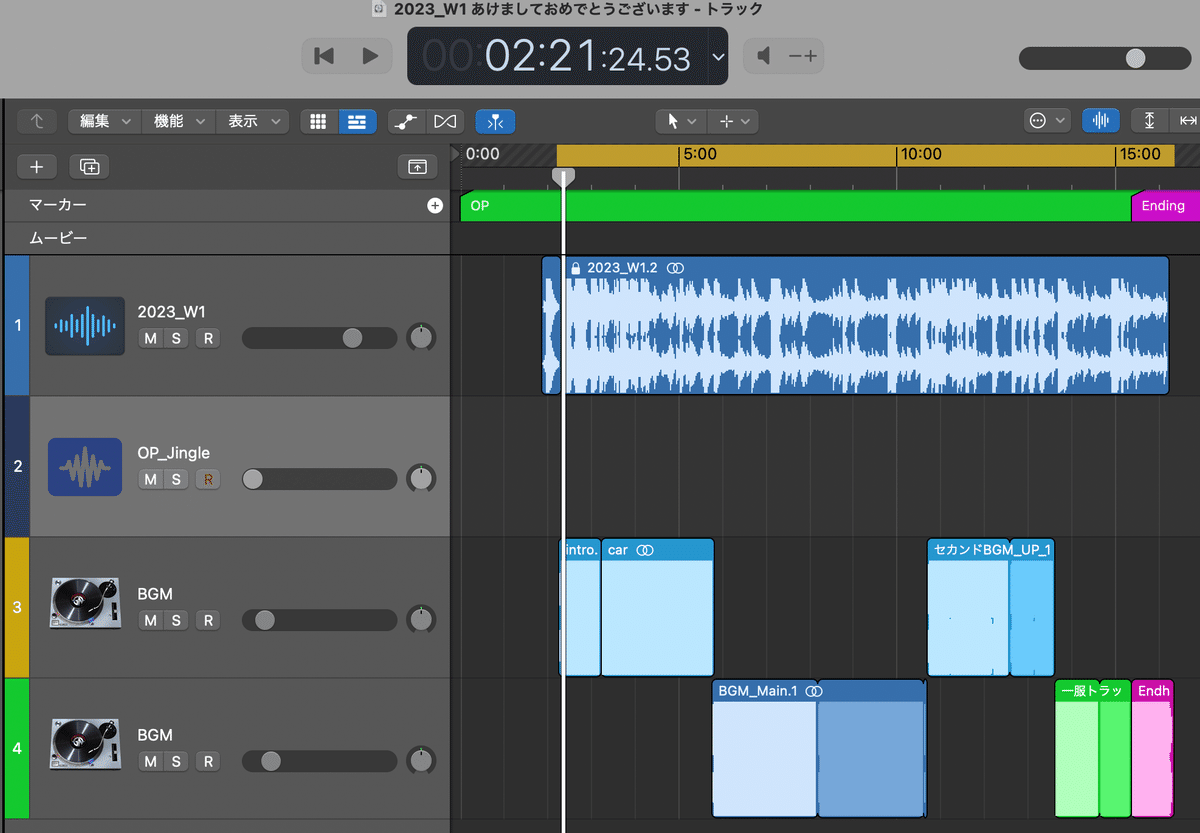
上の参考画像には動画が見切れていますが、まずは音声Podcastを仕上げるのが優先です。一番上のトラック【2023_W1】は2023年 Week 1 の略です。ここの波形(波のようなギザギザ)が、iPhone動画で収録した音声データになります。
Logic Proは有料アプリケーションですが、Macbook付属のGarageBandでも同じようなことはできます。
7.最低限のノイズ除去をiZotope RX10 処理
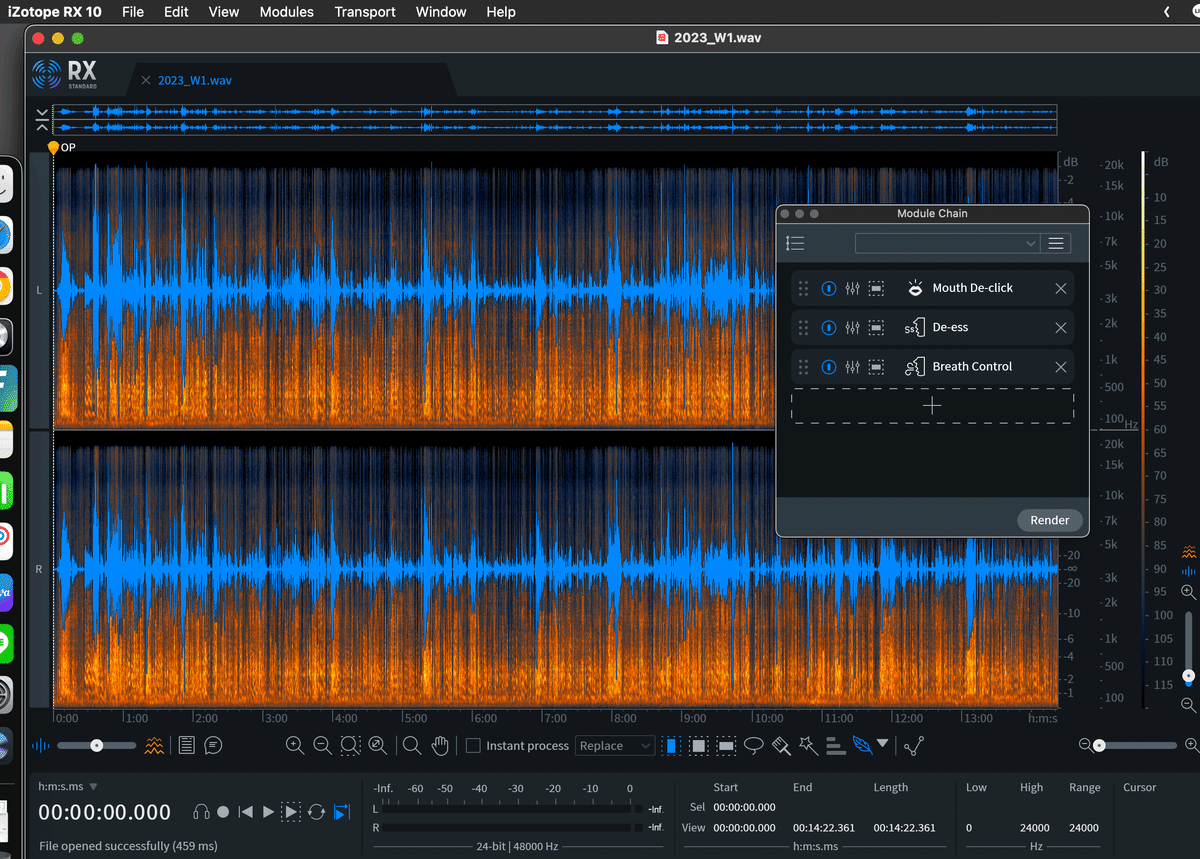
iZotopeのRX10スタンダードを使用しています。
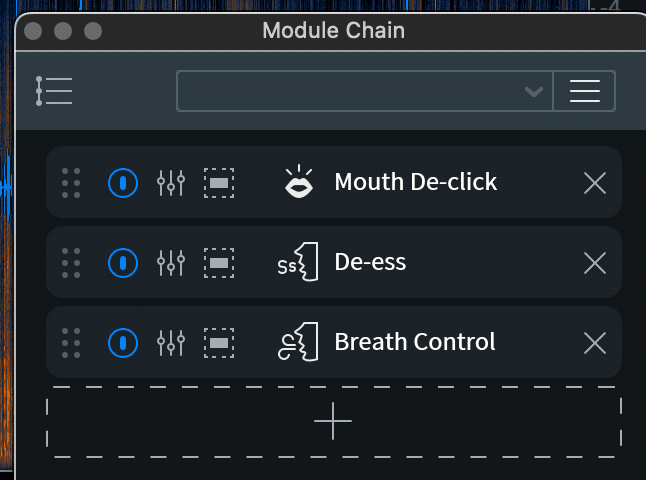
上から
・リップノイズ除去
・サ行の耳に痛い成分の軽減
・息遣いの軽減
です。
これらを、ボタンを1回押すだけで同時処理するようにプラグラムを予め組んであります。(=Module Chain)
個々人にマイクを立てているわけでもないので、あまりこれらの効果は期待するものではないですが、しないよりマシ程度に考えています。処理が終わったら、Logic Proにデータを反映し直します。
8.BGMとの音量バランスを取ってPodcast用を完成
ワンダフルボーイズ/ギタリストのアツムワンダフルが作っている一服トラックのいくつかの楽曲をPodcast用にピックアップしています。それらを、適時ループさせて、話題が切り替わりそうなタイミングで別の曲にします。
適時これらの曲も変更していますが、オープニングテーマと、エンディングは基本的に固定しています。
使用しているアツムワンダフルの一服trackまとめ
【一服track #34】(Opning)
【一服track #44】
【一服track #27】
【一服track #49】
【一服track】 #37 (Ending)
トークとBGMのバランスを取りつつ、全体の音量を整えます。
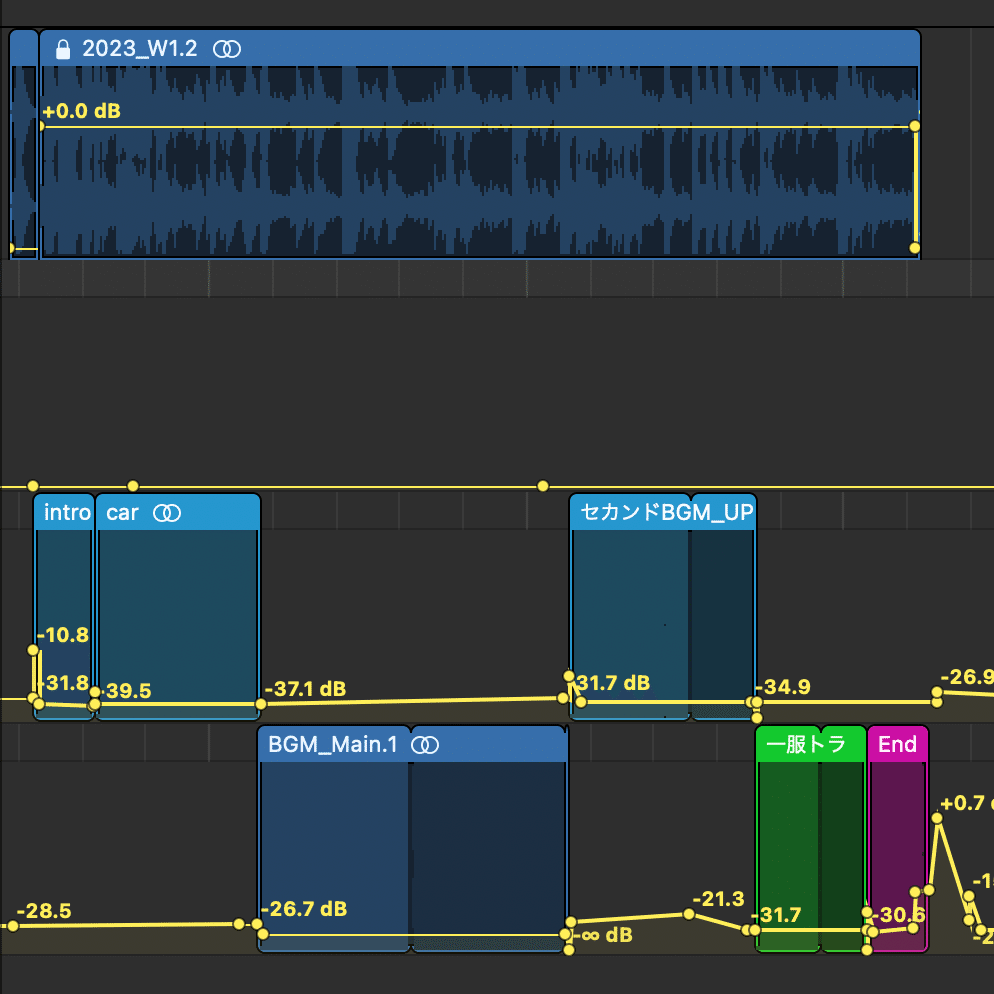
LogicのMasterトラックには以下のPlug-inを使用しています。
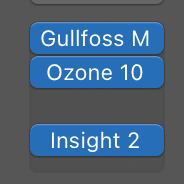
Gullfoss:自動でいい感じに音質を整えてくれるもの
Ozone 10 Advance
こちらも自動で音質最適化をしてくれるもの。強烈に使用するとかえって聞き取りづらくなるので注意が必要。
Insight 2
メーターアプリ。音への直接的な関与はなく、あくまでもどれぐらいの音量に仕上がっているかを可視化するためのもの。
ここまでしなくてもよいのですが、所有しているので使用しつつ、使い方を覚えている最中です。よい練習になっています。
9.映像付きの動画ファイルもLogic Proで書き出し
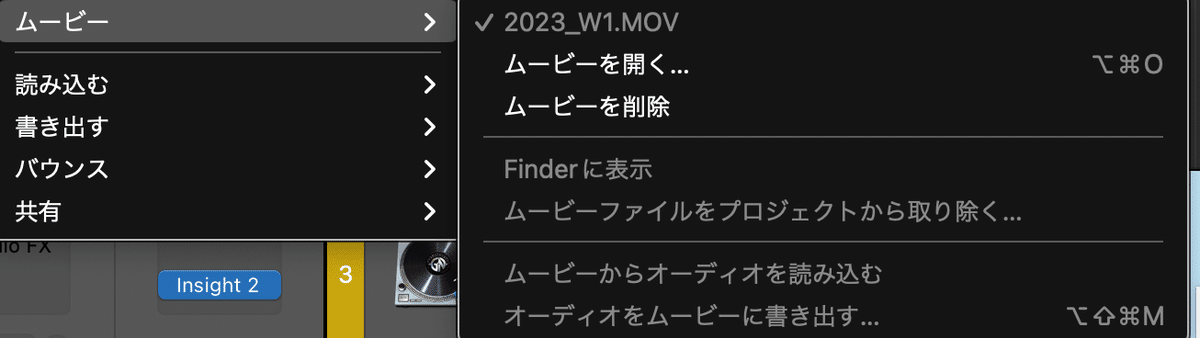
上記参考画像ではグレーアウトしていますが、
オーディオをムービーに書き出す…
を選択して音声編集を施した状態でムービーを書き出せます。
動画編集ソフト内で同様のこともできるので、個々人がやりやすい環境・方法で行うのがよいでしょう。自分はLogic Proの使い方に慣れているので、この手段を取っています。
10.書き出した映像付きデータをiPadにAirDrop転送
15分前後の動画で、1~2GBの動画データをiPadに転送します。無線で共有できるのが本当に楽。よい時代になりました。
11.iPadのLumaFuisionでテロップ入れ編集
ここから動画編集です。音声とBGMは仕上がっているので最小限のテロップ付を行います。これもいくつかの手段がありますが、自分は2020年頃になんとなく購入していた買い切り型の動画編集アプリ LumaFusionを使用します。
β版ですが、Android版もあります。
こちらもいくつかの画像要素を施したテンプレートを作成済みですので、そこにLogic Proで完成させたデータを読み込んでテロップ付けを行います。
【番外:テンプレートは大事】
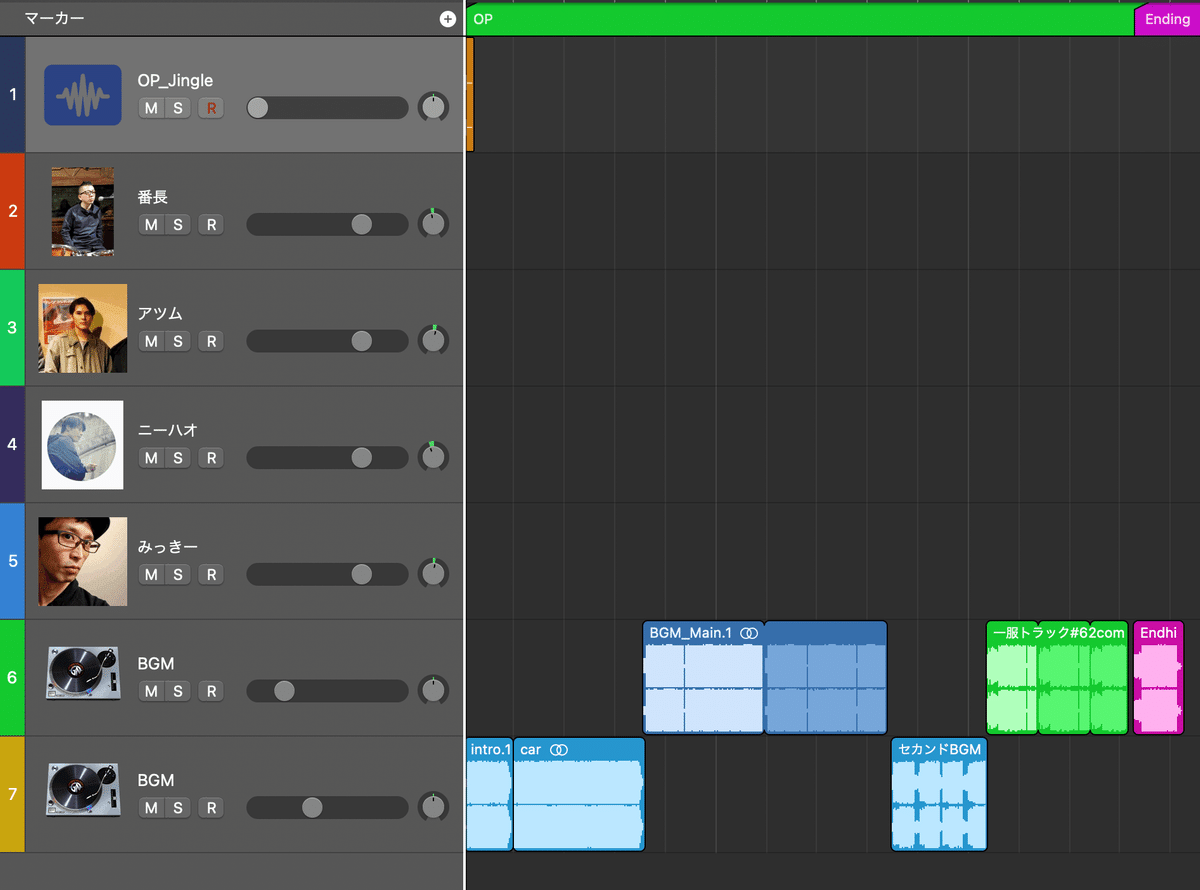
何度も同じことを繰り返す作業の場合、できる限り作業を簡略化させるために作り込んだテンプレートが大事です。
一度作ったテンプレートも適時更新をしています。
12.Web版 CanvaでYoutube用サムネイル作成
Canva : http://canva.com/
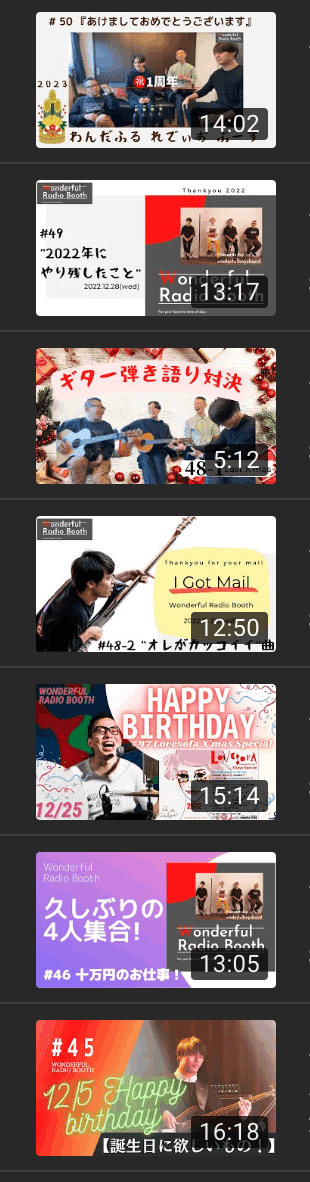
様々なテンプレートが用意されているので、それを使うもよし。
Youtubeのサムネイル画面サイズから、画像や文字のみを配置していくことで”らしい”ものを作っていきます。
無料版の範囲でも使い勝手はよいので、まずは使い方に慣れる意味で使用すると良いでしょう。
動画収録の際に、サムネイルを想定した個々人の写真を撮影しておくと素材に困らないかもしれません。今後の課題です。
13.サムネイルとテロップ入れを終わらせたデータをYoutubeにアップロードする
LumaFusionから、Youtubeアカウントを登録するとアップロード作業をアプリ内で終了させることができます。詳しくは、こちらの方の記事をどうぞ。
14.Youtube概要欄の作成
アップロードが完了したら、概要欄の記述を行います。
ある程度その動画の内容について書きますが、個人的な感覚としては、ここまで細かく読む人は少ない印象です。こちらもある程度のテンプレートを用意するとよいでしょう。
15.PodcastはAnchorにアップロード
調べればいくつも記事が出てきますが、Anchorというサービスのアカウントを作って、そちらに設定をします。
Wonderful Radio Boothの場合、Apple Podcast , Google , Spotifyなどの初期設定を行っています。Anchorにアップロードすれば、それら複数のPodcastサービスへ連携してアップロードが行われます。面倒ですが、最初に行えばメンテナンスはあまり考えなくても大丈夫です。
16.Podcast / Youtube共に日時と時間指定をして終了
Youtubeに動画をアップロードするには、Gmailアカウントと、動画アップロードを行う申請が必要です。許可が下りるまでに、24時間ほどかかりますので「いきなり今日からスタート!」とはできません。
この辺りも、検索をすればいくつも記事が表示されるでしょう。
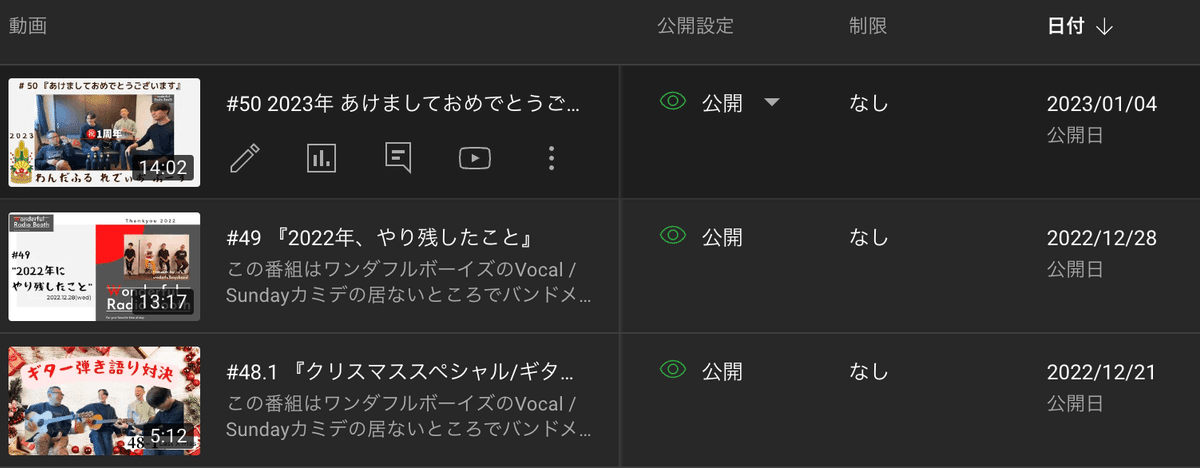
Wonderful Radio Boothは毎週水曜日AM11:00に公開しています。
Podcastも動画版Youtubeも同時刻です。
<終わりに>
今回、作業内容を書き出してみて、かなりのボリュームがあることが分かりましたが、実際にはさほど時間がかかっている印象はありません。
慣れの部分が多いとは思いますが、ワンダフルボーイズのバンドメンバー達が基本的にミュージシャンであることから、トーク部分のカットや編集を基本的に行っていないのが楽な要因です。
台本なし、一発撮りセッションと言う感じで、あまりにも大きな音量になった場所や無音時間が長すぎる場合は編集をしても良いと思いますが、ほぼ行いません。
カメラも固定でカット編集もないので、その部分の作業がないのが楽な部分でしょう。
前編でも申し上げましたが、基本的にPodcastによる音声収録の部分に軸を置いているので、聴き取りやすい音質に整えればメンバーのトーク内容次第で番組の面白さが構成できています。
2022年8月頃より始めた動画版もサムネイルと、番組ロゴを入れる程度が理想ですが、今はテロップ付の練習として行っています。
今後は作業の簡略化と、昨今のTV番組やYoutube動画のようなテロップはなしにするかもしれません。
ワンダフルボーイズというバンドのライブ告知や、直接的なプロモーションとは遠いコンテンツではありますが、ライブステージだけでは見えてこない側面を提供できる場所として、続けていきたいと思います。
以上、ご一読ありがとうございました。
いいなと思ったら応援しよう!

